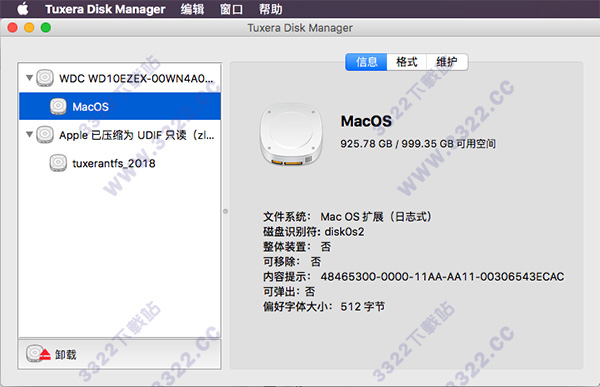
安装教程
1、从知识兔下载完软件资源包之后,将其解压出来,您将会得到一个名为“tuxerantfs_2018_[TNT].dmg”的可运行程序文件,知识兔双击将它打开运行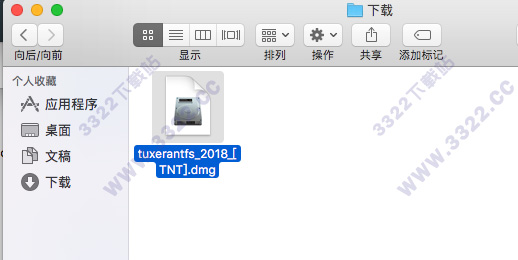
2、运行后会出现Tuxera NTFS.app,知识兔再次双击运行它,然后会弹出一个对话框,知识兔点击“打开”进入下一步
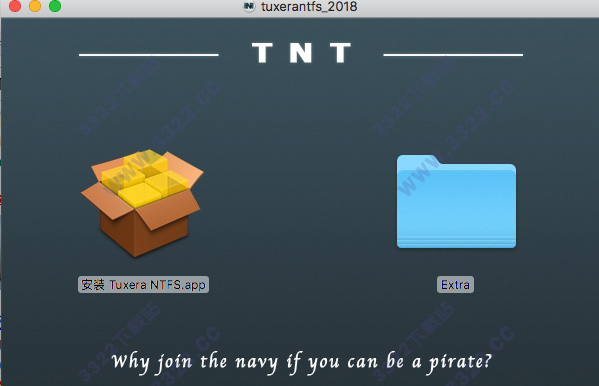
3、出现了安装界面、知识兔点击“继续”
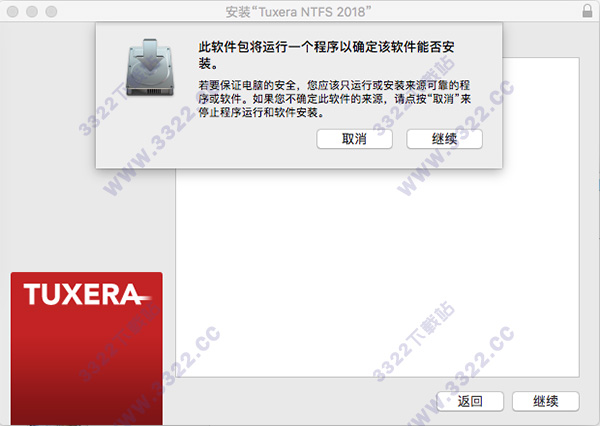
4、出现许可协议认同问题,知识兔点击“同意”,然后一直点击“继续”即可进入下一步安装。
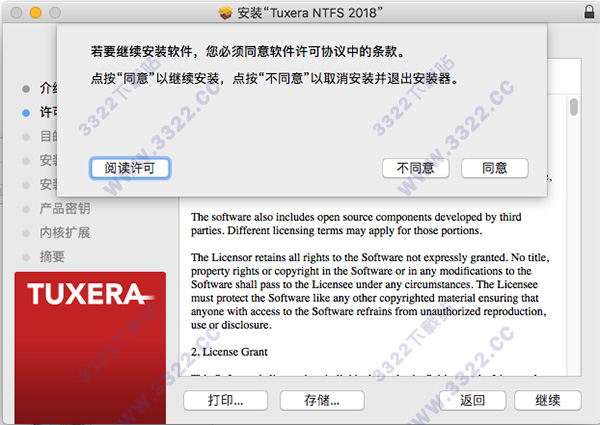
5、这一步点击“继续”后会出现需要输入密码,知识兔输入本机macOS开机密码即可,然后点击”安装软件“
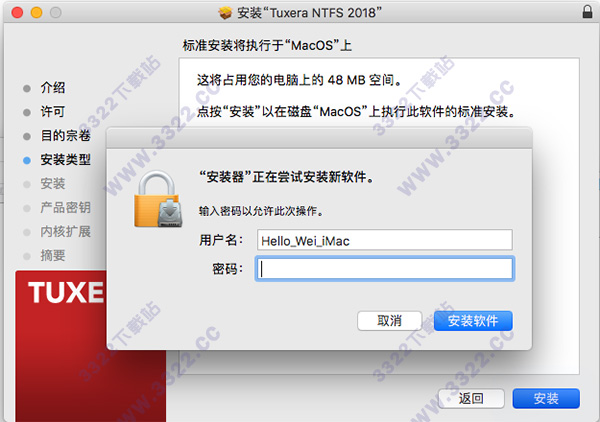
6、软件进入自动安装,因软件较大,安装过程可能会消耗点时间,请耐心等待。
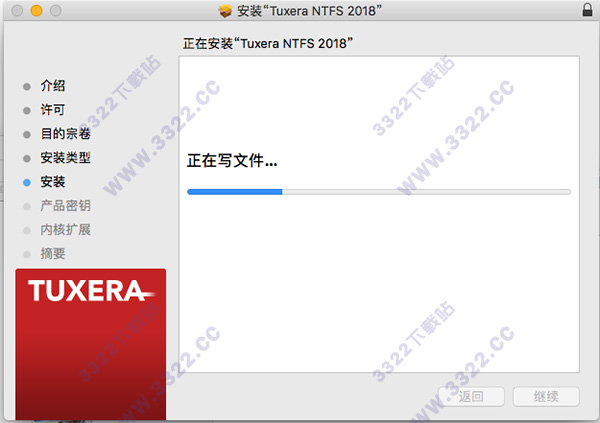
使用教程
提示“来自身份不明开发者、文件已损坏、磁盘无法挂载”以及macOS Sierra 不显示 “任何来源”的解决办法↓1、情况一:双击.dmg安装包出现“打不开以下磁盘映像”的警告,可能是文件下载过程中出现了未知问题 或者没有下载完整,解决办法就是重新下载安装包;
2、情况二:提示“app已损坏,打不开。”,或者“打不开。。因为它来自身份不明的 开发者”的解决办法;
(1)、打开”安全性偏好设置“- “安全性与隐私” - “通用”;
(2)、点击左下角“解锁”
(3)、勾选允许“任何来源”,锁上小锁
3、macOS Sierra 10.12 不显示“任何来源”的解决办法:打开MacOS终端,然后将“sudo spctl --master-disable”拷贝,在终端窗口粘贴,敲回车,提示输入 password(开机密码),输入密码,密码是看不见的,输完敲回车;可能“任何来源”将再次显示,勾选它,锁上左下角小锁即可。
软件功能
1.在Mac上读写Windows NTFS文件系统NTFS for Mac分享完全读写NTFS磁盘功能,并兼容跨越Mac和Windows平台。
实现苹果Mac OS X系统读写Microsoft Windows NTFS文件系统,在硬盘、U盘等外接设备中进行全面访问、删除、修改等相关操作。
2.快速全面的数据保护
NTFS for Mac分享了最快的NTFS文件传输速度,同时保护您的数据是最新的智能缓存。
3.超强兼容性
支持所有Mac平台,同时兼容流行的虚拟化和加密解决方案,包括Parallels Desktop和VMware Fusion。
软件特色
1、能在32位和64位内核模式下运行。2、支持所有的NTFS版本。
3、创建NTFS分区。
4、创建NTFS磁盘映像。
5、验证和修复NTFS卷。
6、高级功能智能缓存高性能的读/写功能。
7、自动翻译文件名。
8、本土扩展属性。
下载体验
